Um sicherzustellen, dass Sie unsere Nachrichten auch weiterhin erhalten, fügen Sie uns einfach als sicheren Sender zu Ihrem E-Mail Konto hinzu.
Wir senden Ihnen keine Spam Nachrichten zu oder geben Ihre Daten an Dritte weiter - abmelden können Sie unsere Benachrichtigungen jederzeit.
Apple Mail
Fügen Sie unsere Adressen zu Ihrem Adressbuch hinzu: kundendienst.ch@ig.com
- Öffnen Sie von Ihrer Inbox eine IG Email
- Klicken Sie auf IG Markets in der Absenderzeile
- Fügen Sie uns als neuen Kontakt hinzu
BlackBerry
Fügen Sie die E-Mail-Adressen als sicheren Absender hinzu: kundendienst.ch@ig.com
- Rufen Sie eine IG E-Mail auf
- Gehen Sie zur Absenderadresse und klicken Sie auf den Berry-Button und dann auf Adresse anzeigen
- Kopieren Sie die Adressen in die Zwischenablage
- Gehen Sie zum Adressbuch und finden Sie den User
- Wählen Sie Speichern
- Klicken Sie bearbeiten und anschliessend den Berry-Button um eine andere E-Mail Adresse hinzuzufügen
- Fügen Sie die gespeicherte E-Mail Adresse ein und klicken Sie Speichern
Lotus Notes
Neue Abonnenten: Fügen Sie IG zu Ihrer Liste zuverlässiger Absender hinzu:
- Im Aktionen Menü gehen Sie zu Anwendungen und dann zu E-Mail Regeln
- Klicken Sie weiter oben auf Neue Regel
- Unter Kondition erstellen befinden sich die Kästchen Absender und enthält. Geben Sie '@ig.com' in das dritte Kästchen ein und klicken Sie Hinzufügen
- Unter Aktionen definieren befindet sich das Kästchen in Ordner verschieben. Klicken Sie Auswählen rechts und wählen Sie Posteingang
- Klicken Sie Aktion hinzufügen und anschliessend auf OK
Bestehende Abonnenten: Fügen Sie unsere E-Mail Adressen zu Ihrem Adressbuch hinzu: kundendienst.ch@ig.com
- Rufen Sie eine IG Email auf
- Klicken Sie auf das Aktionen Menü
- Wählen Sie Anwendungen und klicken Sie Absender zum Adressbuch hinzufügen
- Klicken Sie OK
Entourage
Fügen Sie die E-Mail-Adressen als sicheren Absender hinzu: kundendienst.ch@ig.com
- Öffnen Sie die Email
- Rechtsklick auf die Absender-Adresse
- Wählen Sie Zum Adressbuch hinzufügen im Kurztasten-Menü aus
- Verifizieren Sie die Kontaktdaten des Absenders
- Klicken Sie Speichern
AOL
Neue Abonnenten: Fügen Sie unsere E-Mail-Adressen zu Ihrem AOL Adressbuch hinzu: kundendienst.ch@ig.com
- Klicken Sie das Mail Menü und wählen Adressbuch
- Klicken Sie den Button hinzufügen
- Fügen Sie kundendienst.ch@ig.com ins Feld Weitere Email
- Klicken Sie das entsprechende Kästchen um unsere Absender-Adressen zur primären E-Mail-Adresse zu benennen
- Klicken Sie Speichern
Bestehende Abonnenten: Wenn unsere Emails in Ihrem AOL Spam Ordner landen, öffnen Sie bitte die Email und klicken Sie den Das ist kein Spam Button. Als nächstes fügen Sie bitte kundendienst.ch@ig.com zu Ihrem Adressbuch hinzu wie oben beschrieben.
Yahoo
Neue Abonnenten: Erstellen Sie einen Filter um unsere Emails in Ihren Posteingang zu leiten:
- Öffnen Sie Ihren Posteingang und klicken Sie Mail Optionen (obere rechte Ecke)
- Wählen Sie Filter (buntere linke Ecke)
- Klicken Sie Hinzufügen
- Aktualisieren Sie die Absender: mit folgenden Informationen: enthält @ig.com.
- Klicken Sie das Auswahl-Ordner Dropdown-Menü und wählen Sie Posteingang
- Klicken Sie den Filter hinzufügen Button
Bestehende Abonnenten: Wenn IG Emais in Ihrem Yahoo Spam Ordner landen, öffnen Sie bitte die Email und klicken Sie den 'Nicht Spam' Button. Als nächstes prüfen Sie bitte, ob die IG Absender-Adressen in Ihrer Geblockte Adressen Liste ist. Wenn Sie dort kundendienst.ch@ig.com sehen, wählen Sie diese aus und klicken Block entfernen. Zuletzt erstellen Sie bitte einen Filter wie oben beschrieben.
Mozilla Thunderbird
Neue Abonnenten: Fügen Sie unsere Absender-Adressen zu Ihrem Thunderbird Adressbuch hinzu und konfigurieren Sie Ihre Junk Mail Kontrolle um uns als sicheren Absender hinzuzufügen: kundendienst.ch@ig.com
- Klicken Sie den Adressbuch Button
- Stellen Sie sicher, dass Ihr Persönliches Adressbuch markiert ist
- Klicken sie den Button Neue Karte.
- Im Tab Kontakte, fügen Sie bitte unsere Absender-Adressen kundendienst.ch@ig.com in die Email Dialog Box ein
- Klicken Sie OK
Gmail
- Loggen Sie sich ein
- Klicken Sie Einstellungen oben rechts
- Klicken Sie auf das Filter Tab und folgen Sie den Neuen Filter erstellen Link
- Füllen Sie den ersten Schritt mit den folgenden Angaben aus und klicken Sie Nächster Schritt
- Füllen Sie den zweiten Schritt mit den folgenden Angaben aus und klicken Sie Filter erstellen
Bestehende Abonnenten: So prüfen Sie, ob unsere Email in Ihrem Spam Ordner gelandet ist:
- Klicken Sie auf Spam am linken Rand einer beliebigen Gmail Seite
- Markieren Sie das Kästchen neben der IG Absender Adresse
- Klicken Sie oben auf Nicht Spam
Hotmail Live Windows / Hotmail
Neue Abonnenten: Klicken Sie auf Als sicher markieren nahe der Absenderzeile der Email oder:
- Melden Sie sich bei Hotmail an
- In der Ecke rechts oben klicken Sie auf 'Optionen' und wählen 'Mehr Optionen'
- Im Bereich Junk Email klicken Sie Speichern und Geblockte Absender
- Unter Speichern und Geblockte Absender klicken Sie Absender Speichern
- Geben Sie kundendienst.ch@ig.com ein und klicken das Kästchen Zur Liste hinzufügen an
Existierende Abonnenten: Sollte unsere Email in Ihrem Junk Email Ordner gelandet sein, öffnen Sie diese Email und klicken Sie den Nicht Junk Button. Als nächstes prüfen Sie, ob unsere Email Adresse in Ihrer Geblockte Absender Liste erscheint. Wenn Sie dort kundendienst.ch@ig.com lesen, wählen Sie diese Email aus und klicken Sie auf den Button Entfernen. Zuletzt fügen Sie bitte unsere Absender Adressen kundendienst.ch@ig.com zu Ihrer Sichere Absender Liste hinzu.
Outook Express (6+)
- Öffnen Sie eine Email von IG
- Linksklick auf das Absender Symbol oder Rechtsklick auf den Absender Namen
- Klicken Sie Als Kontakt hinzufügen
- Klicken Sie Speichern und Schliessen
Outlook 2010
- Im Home Tab, in der Gruppe Löschen, klicken Sie Junk, und anschliessend auf Junk E-Mail Optionen
- Klicken Sie Hinzufügen im Sichere Absender Tab
- In der Eine E-mail Adresse oder Internet Domain zur Liste hinzufügen Box geben Sie bitte @ig.com ein
- Klicken Sie OK
Outlook 2003/2007
- Fügen Sie unsere Domain, @ig, als sicheren Absender hinzu:
- Im Anwendungen Menü klicken Sie Aktionen
- Im Einstellungen Tab klicken Sie Junk Email
- Wählen Sie den Absender Domain hinzufügen Tab und klicken Sie Hinzufügen
- Bei Adresse oder Domain hinzufügen geben Sie @ig.com ein
- Klicken Sie OK